- Müəllif Jason Gerald [email protected].
- Public 2023-12-16 10:54.
- Son dəyişdirildi 2025-01-23 12:06.
Bu wikiHow, Adobe sənədlərinin Mac və ya PC üçün pulsuz Adobe Reader DC proqramını və ya Mac kompüterlərində Önizləmə proqramını istifadə edərək PDF sənədindəki mətni necə vurğulamağı öyrədir.
Addım
Metod 1 /2: Adobe Reader DC -dən istifadə
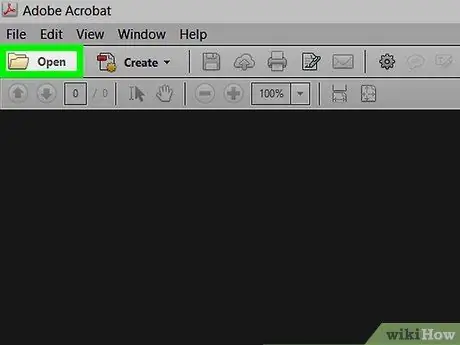
Addım 1. Adobe Reader vasitəsilə PDF sənədini açın
Adobe Reader proqramını hərf işarəsi ilə işlədin " Aunikal ağ rəng. Bundan sonra menyunu vurun " Fayl Ekranın yuxarısındakı menyu çubuğunda "vurun Aç… "Yazmaq istədiyiniz PDF sənədini seçin və vurun" Aç ”.
Adobe Reader yoxdursa, get.adobe.com/reader saytında pulsuz olaraq mövcuddur və Windows, Mac və Android əməliyyat sistemlərində işləyir
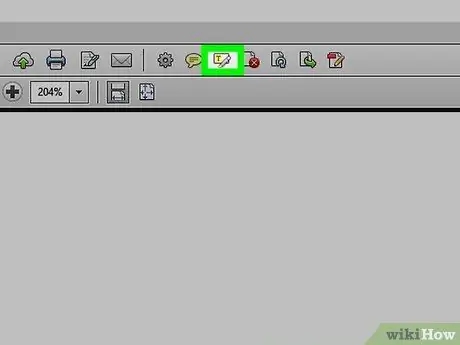
Addım 2. Vurğulayıcı vasitəsinə basın
Bu alət, alətlər çubuğunun sağ tərəfində, proqram pəncərəsinin yuxarısında yerləşən bir işarə işarəsi ilə göstərilir.
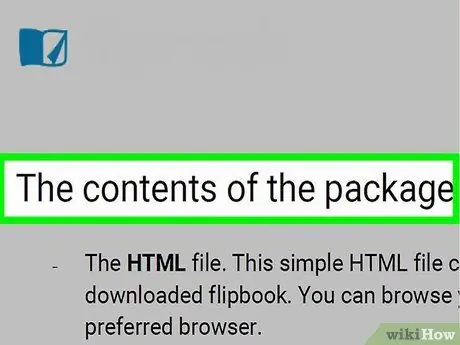
Addım 3. Kursoru işarələmək istədiyiniz mətnin əvvəlinə qoyun

Addım 4. Siçanı basıb saxlayın, sonra kursoru mətnin vurğulamaq istədiyiniz hissəsinin üzərinə sürükləyin
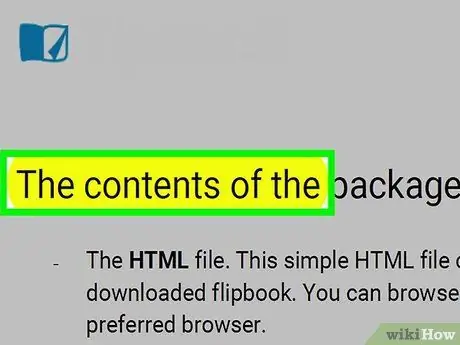
Addım 5. Bitirdikdə klik buraxın
İndi seçdiyiniz mətn qeyd olunur.
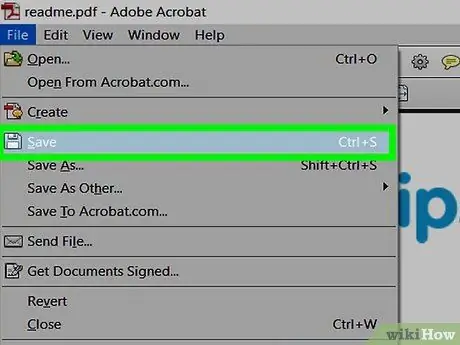
Addım 6. Faylı vurun menyu çubuğunda seçin və seçin Açılan menyudan saxla.
Bundan sonra əlavə etdiyiniz əlfəcinlər sənəddə saxlanılacaq.
Metod 2 /2: Mac Komputerdə Önizləmə istifadə edin
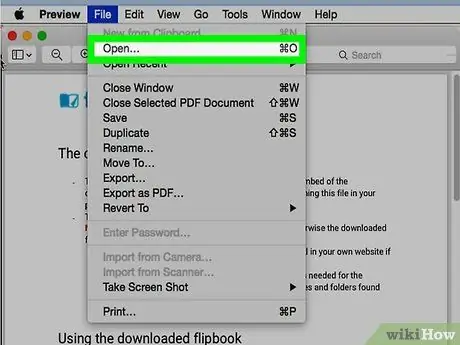
Addım 1. PDF sənədini Önizləmə vasitəsi ilə açın
Bir ekran görüntüsünə bənzəyən mavi Önizləmə proqramı simgesini iki dəfə vurun və sonra " Fayl Menyu çubuğunda "seçin və" seçin Aç… "Açılan menyudan. Dialoq qutusundan bir fayl seçin və " Aç ”.
Önizləmə, MacOS-un əksər versiyalarına avtomatik olaraq daxil olan Apple-ın quraşdırılmış şəkil baxış proqramıdır
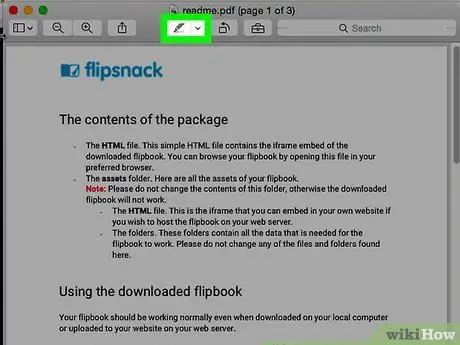
Addım 2. Vurğulayıcı vasitəsinə basın
Bu işarə nişanı, pəncərənin yuxarısında görünən alətlər çubuğunun sağ ortasındadır.
İşarə alətinin rəngini dəyişdirmək üçün işarənin sağındakı aşağıya doğru oxu vurun və mətnin işarələnməsini istədiyiniz rəngi seçin
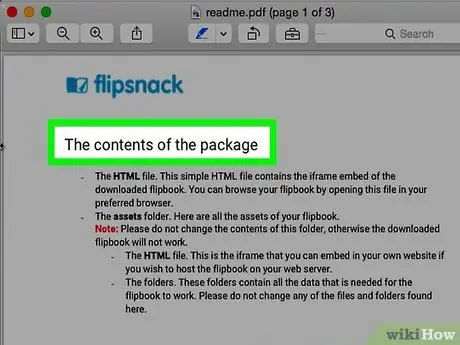
Addım 3. Kursoru işarələmək istədiyiniz mətnin əvvəlinə qoyun
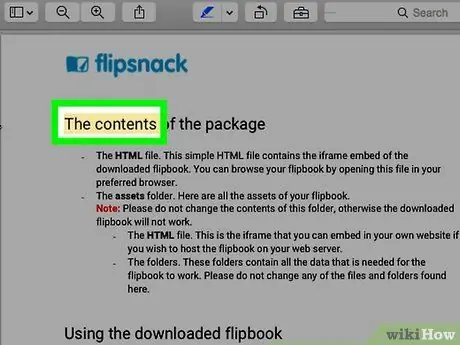
Addım 4. Siçanı basıb saxlayın, sonra kursoru vurğulamaq istədiyiniz mətnin üzərinə sürükləyin
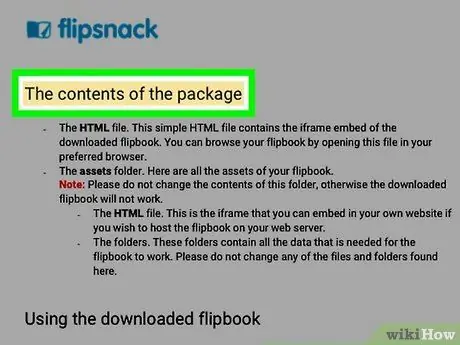
Addım 5. Bitirdikdə klik buraxın
İndi seçilmiş mətn işarələnəcək.
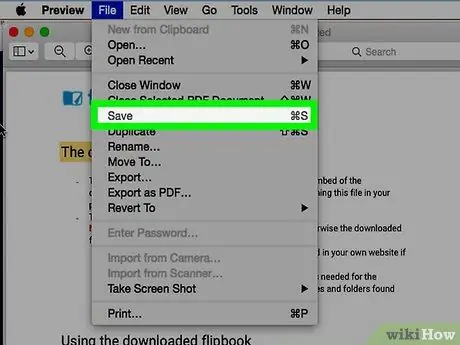
Addım 6. Faylı vurun menyu çubuğunda seçin və seçin Açılan menyudan saxla.
Mətndəki əlfəcinlər sənəddə saxlanılacaq.






